当前位置:首页 > Chrome浏览器扩展冲突排查技术分享
Chrome浏览器扩展冲突排查技术分享
来源:
谷歌浏览器官网
时间:2025-06-09
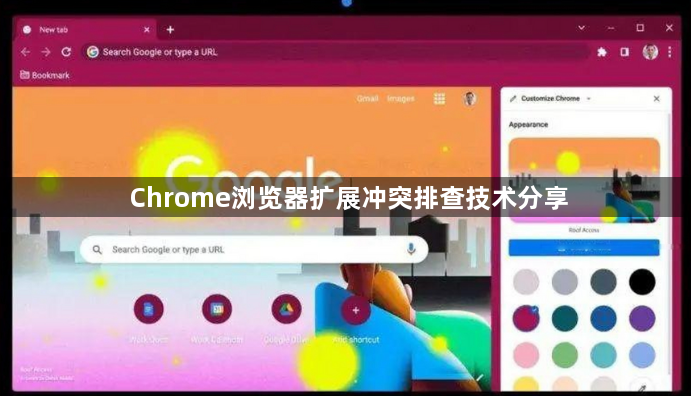
1. 观察现象判断冲突:当浏览器出现崩溃、加载缓慢、功能异常等问题时,首先考虑是否是扩展冲突所致。例如,某个网页无法正常加载、特定功能无法使用等,都可能是扩展冲突的表现。
2. 进入扩展管理页面:打开Chrome浏览器,在地址栏输入chrome://extensions/,进入扩展管理页面。这里会列出所有已安装的扩展程序,包括它们的名称、版本、描述等信息。
3. 分组禁用排查:将所有扩展程序按照启用和禁用状态分成两组。可以先禁用其中一组扩展,然后刷新或重启浏览器,观察问题是否依然存在。如果问题消失,说明被禁用的那组扩展中存在问题;如果问题依然存在,则说明问题出在另一组扩展中。对于存在问题的那一组扩展,可以继续使用二分法进行排查,直到找到问题扩展。
4. 逐一启用排查:先禁用所有扩展程序,然后逐一启用,每次启用一个扩展后,观察浏览器是否出现问题。若启用某个扩展后问题出现,则该扩展很可能就是导致冲突的根源。
5. 检查插件版本兼容性:确保每个插件都是最新版本,因为开发者可能已经修复了旧版本中的兼容性问题。同时,查看是否有插件之间存在已知的不兼容情况,可以通过搜索插件的名称和“冲突”或“不兼容”等关键词来查找相关信息。
6. 利用安全模式排查:启动Chrome的安全模式(启动时按Shift+Ctrl+Alt组合键),此时Chrome会临时禁用所有扩展程序和主题。如果在安全模式下问题不再出现,那么几乎可以确定是某个扩展引起的冲突。在安全模式下,可以逐个启用扩展,以确定具体是哪个扩展导致的问题。
7. 使用任务管理器排查:按Shift+Esc组合键打开Chrome的任务管理器,查看是否有异常的进程或扩展占用大量资源。如果有某个扩展的进程占用CPU或内存过高,可能会导致浏览器性能下降或出现其他问题,可考虑禁用该扩展。
